كيفية تثبيت الفداء كودي الملحق
>
في هذا الدليل ، سوف تتعلم كيفية تثبيت Redemption Kodi Addon على Kodi 18.3 / 18.2 Leia و Kodi 17.6 Krypton لأجهزة الكمبيوتر / FireStick و Nvidia Shield وصناديق Kodi الأخرى.
تم إيقاف الملحق الإضافي منذ فترة قصيرة ، ولكن تم إحياؤه الآن. إنه جزء من Cellar Door TV Repo ويقدم لك مجموعة كبيرة من الأفلام. على عكس ما سبق ، لم يعد الملحق يعرض قسم البرامج التلفزيونية بعد الآن. الملحق لا يزال يبدو قيد التطوير. ومع ذلك ، فإن معظم خياراتها تعمل. لديها خيارات لمشاهدة الإصدارات الجديدة وأفلام 4K و Horror Mix Up ومحتوى الأطفال و Fight Replays والمزيد.
تحديث: الملحق الفداء غير متوفر حاليا. يمكنك تجربة أحد الإضافات الأخرى في قائمة أفضل إضافات Kodi.
كيفية تثبيت Redemption على Kodi (FireStick / PC)
قبل أن نبدأ ، يلزم إجراء تغيير بسيط في إعدادات الأمان للسماح لـ Kodi بتثبيت الوظائف الإضافية لجهة خارجية ، مثل Redemption. هنا هو ما عليك القيام به:
# 1. من شاشة Kodi الرئيسية ، انقر فوق “الإعدادات” في الجزء العلوي الأيسر. هذا هو رمز الترس / العتاد
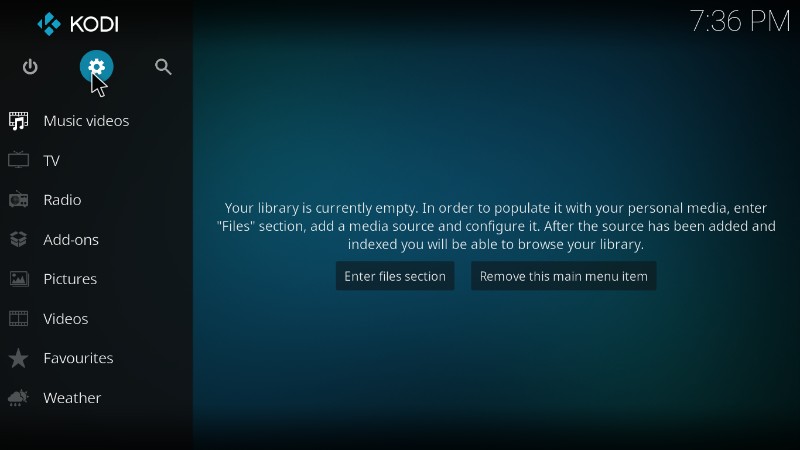
# 2. افتح “إعدادات النظام” وحدد الوظائف الإضافية على اللوحة اليمنى (إذا كنت تستخدم Kodi 18 ، فانقر فوق “النظام”)
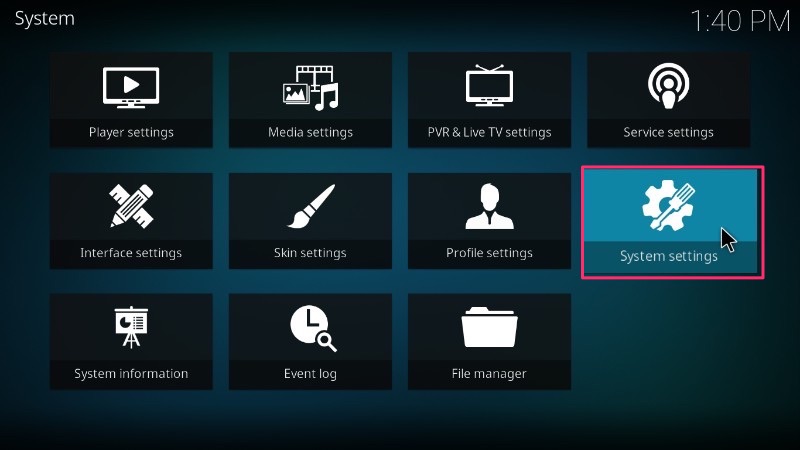
# 3. اسمح لـ “مصادر غير معروفة” بتمكين هذا الخيار
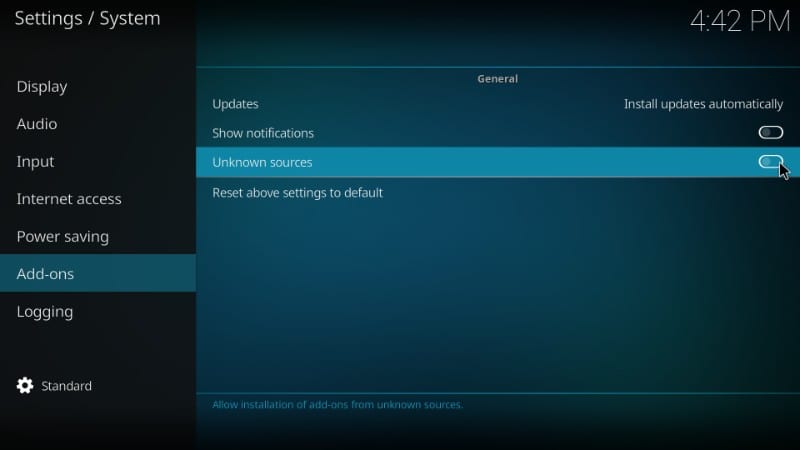
# 4. اضغط على “نعم” عندما تظهر رسالة التحذير
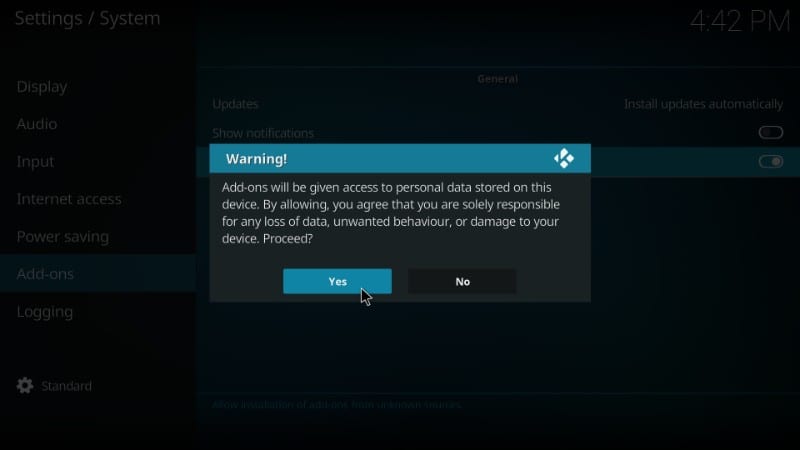
دعني أخبرك أنه على الرغم من قيامك بتعديل إعداد الأمان هذا للسماح بتثبيت الوظيفة الإضافية لجهة خارجية ، فلا يوجد ما يدعو للقلق بشأنه. الملحق الفداء الفيديو لكودي جديرة بالثقة.
انتباه مستخدمي KODI: اقرأ قبل المتابعة
تقدم Kodi Addons / builds محتوى غير محدود من البث ، لكن يمكن أن يؤدي بك أيضًا إلى مشكلة قانونية إذا تم اكتشاف أفلام / برامج تليفزيونية / رياضية مجانية. يُنصح مستخدمو Kodi دائمًا بتوصيل VPN أثناء البث عبر الإنترنت. تعمل Kodi VPN الجيدة على إخفاء هويتك وتجاوز المراقبة الحكومية والمحتوى المحجوب جغرافيا وخنق موفر خدمة الإنترنت (والذي يساعد أيضًا في التدفق دون عازلة).
أستخدم ExpressVPN وهو VPN الأكثر أمانًا والأكثر أمانًا. من السهل جدًا التثبيت على أي جهاز بما في ذلك Amazon FireStick. يمكنك الحصول على 3 أشهر مجانًا وتوفير 49٪ على خططها السنوية. أيضًا ، يأتي مع ضمان استرداد الأموال لمدة 30 يومًا. إذا لم تكن راضيًا ، يمكنك دائمًا طلب استرداد الأموال.
انقر هنا للحصول على 3 أشهر مجانًا ووفر 49٪ على ExpressVPN
اقرأ: كيفية تثبيت واستخدام Kodi VPN
حسنا! أنت الآن جاهز لتثبيت Redemption Kodi Addon. دعنا نبدأ.
جميع الإضافات متوفرة من خلال بعض المستودعات والاسترداد ليس استثناء. يجب أن يشير Kodi أولاً إلى المصدر حيث ستتم إضافة الوظيفة الإضافية Redemption. لذلك ، إليك ما عليك القيام به:
الخطوة 1: انقر على أيقونة الإعدادات في أعلى اليسار (رمز الترس)
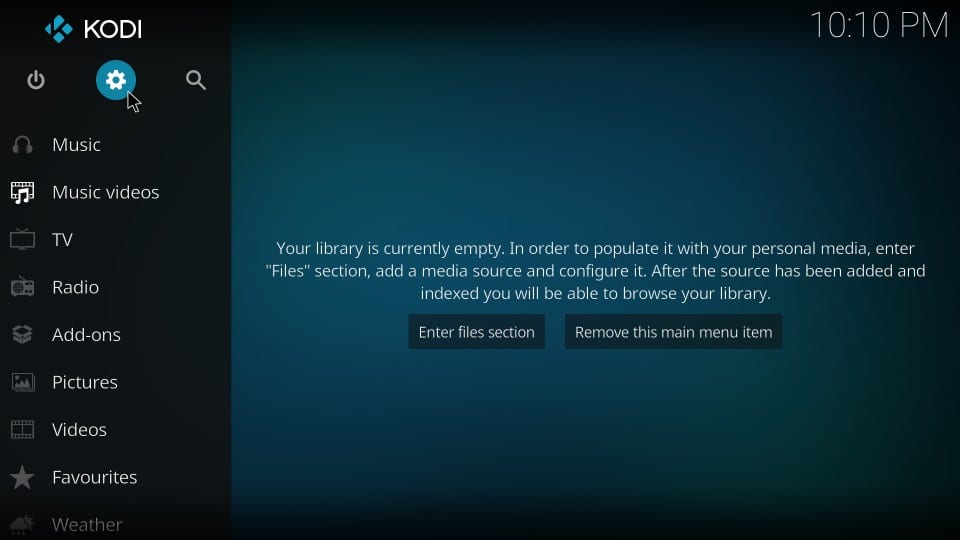
الخطوة 2: افتح خيار “مدير الملفات” على الشاشة التالية. هذا هو الرمز الأخير في القائمة.

الخطوه 3: انقر فوق “إضافة مصدر” على الشاشة التالية. قد تضطر إلى التمرير قليلاً إذا قمت بإضافة مصادر متعددة. هذا الخيار هو دائما في القاع.
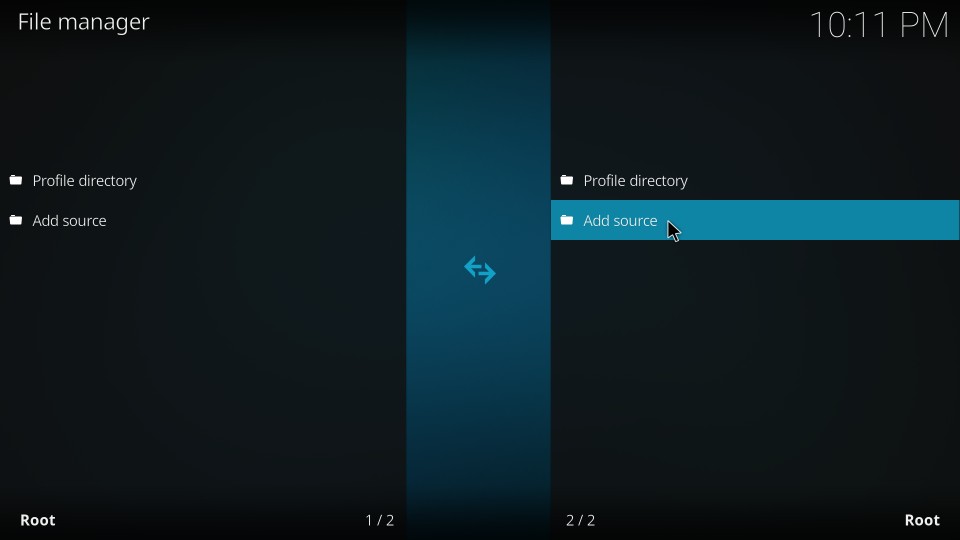
الخطوة 4: انقر فوق “فتح” لفتح الشاشة حيث ستكتب عنوان URL للمصدر الذي سنحصل منه على Redemption Kodi addon..
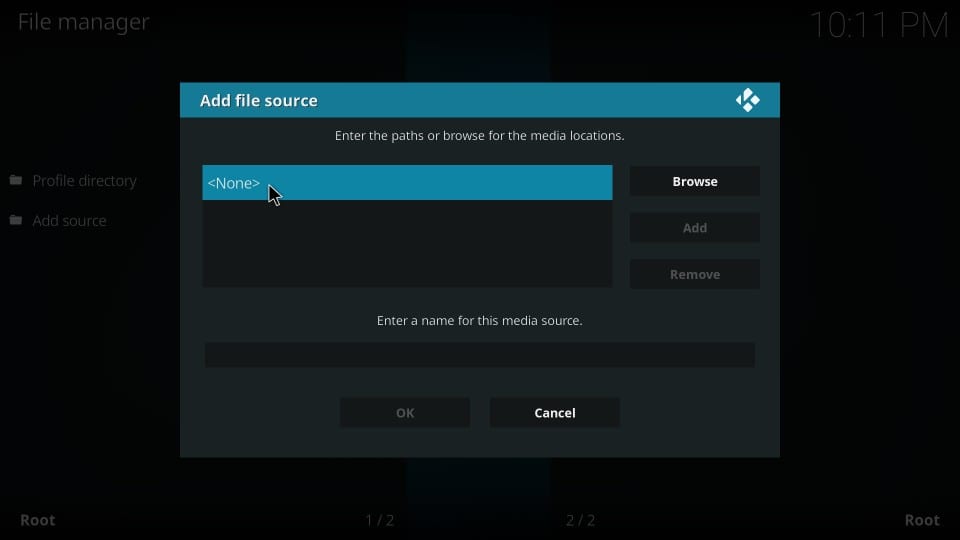
الخطوة 5: هذه هي الشاشة التي ستكتب فيها عنوان URL. إذا كنت تستخدم Kodi على FireStick أو أي جهاز دفق آخر مساعد عن بعد ، فاستخدم لوحة المفاتيح للكتابة. إذا كنت تستخدم Kodi على جهاز كمبيوتر ، فاستخدم لوحة المفاتيح.
اكتب عنوان URL المصدر: http://cellardoortv.com/repo
يرجى كتابة عنوان URL كما هو محدد بالضبط. الخطأ المطبعي هو أكبر سبب لتجربة العديد من المستخدمين مشاكل التثبيت. بمجرد إضافة عنوان URL ، انقر فوق “موافق”.
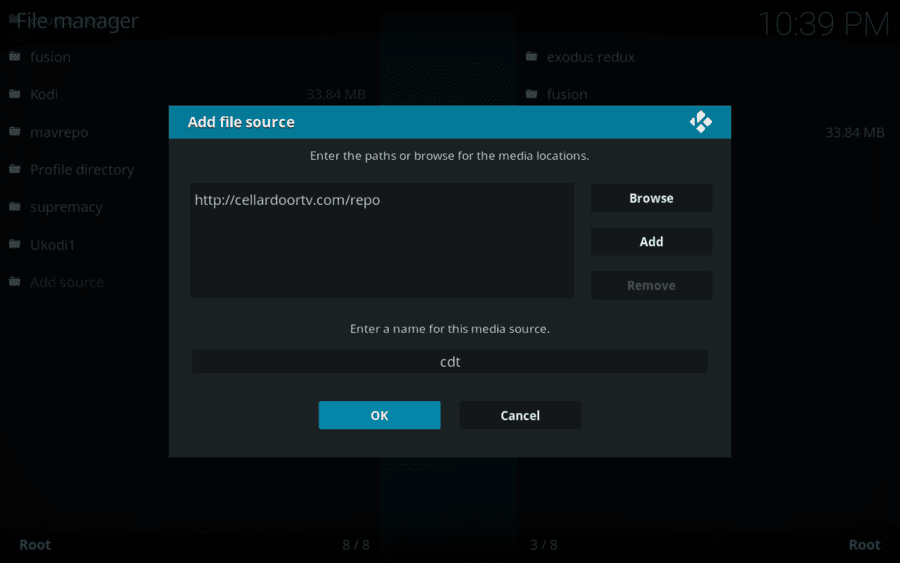
الخطوة 6: اكتب في CDT في الحقل “أدخل اسمًا لمصدر الوسائط هذا” وانقر فوق “موافق”.
يمكنك إدخال أي اسم ترغب في تحديده مع هذا المصدر لاحقًا. أوصي باستخدام شيء ذي صلة. هذا هو السبب في أنني اخترت هذا الاسم. يمكنك أن تعطيه أي اسم آخر تريده.
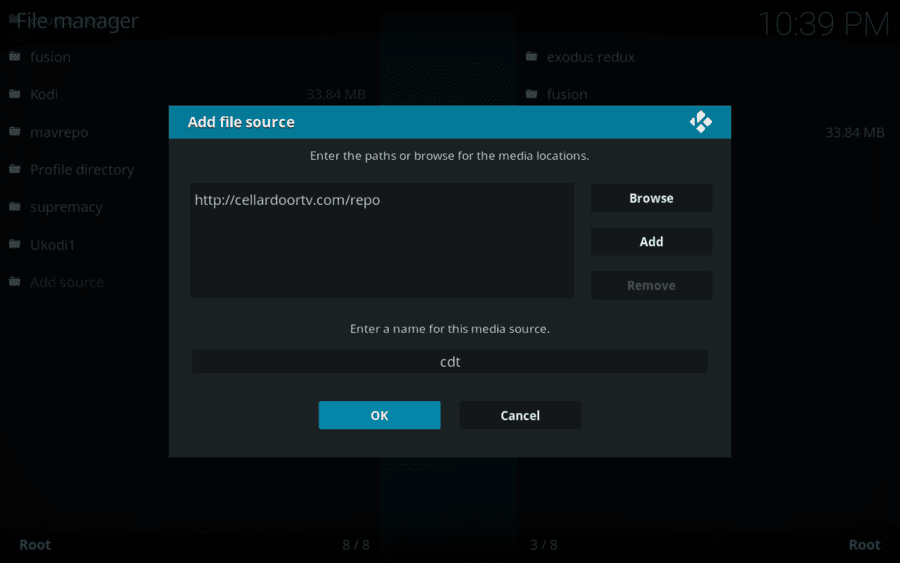
الخطوة 7: انتقل الآن إلى شاشة Kodi الرئيسية وانقر على “الوظائف الإضافية” في لوحة القائمة اليمنى
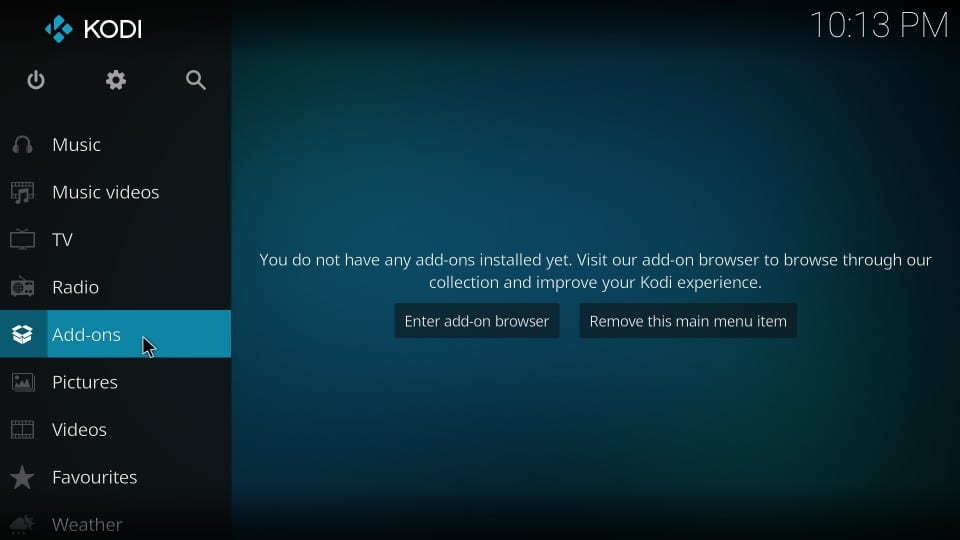
الخطوة 8: انقر الآن على أيقونة “Package Installer” الموجودة في أعلى يمين الشاشة الرئيسية لكودي كما هو موضح في الصورة أدناه.
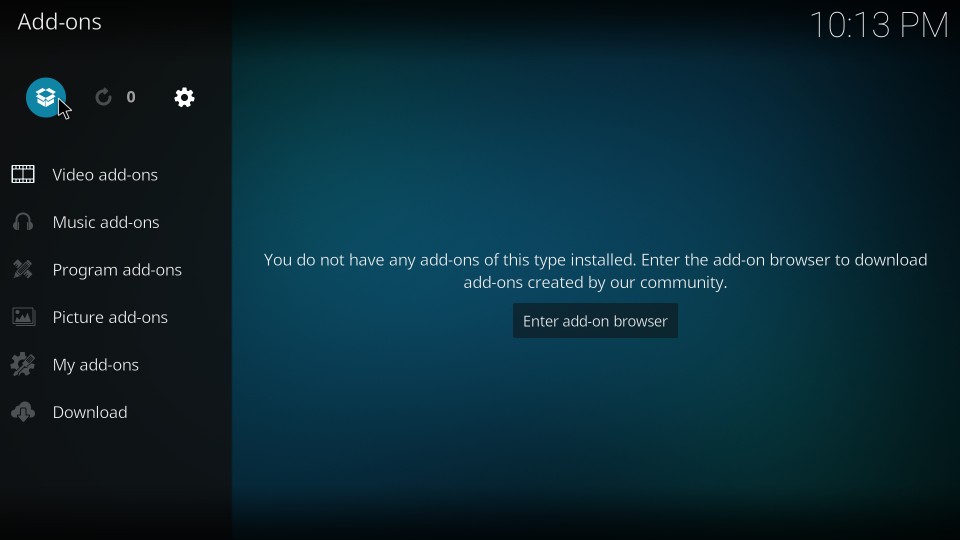
الخطوة 9: انقر فوق “تثبيت من ملف مضغوط” من قائمة الخيارات على الشاشة التالية
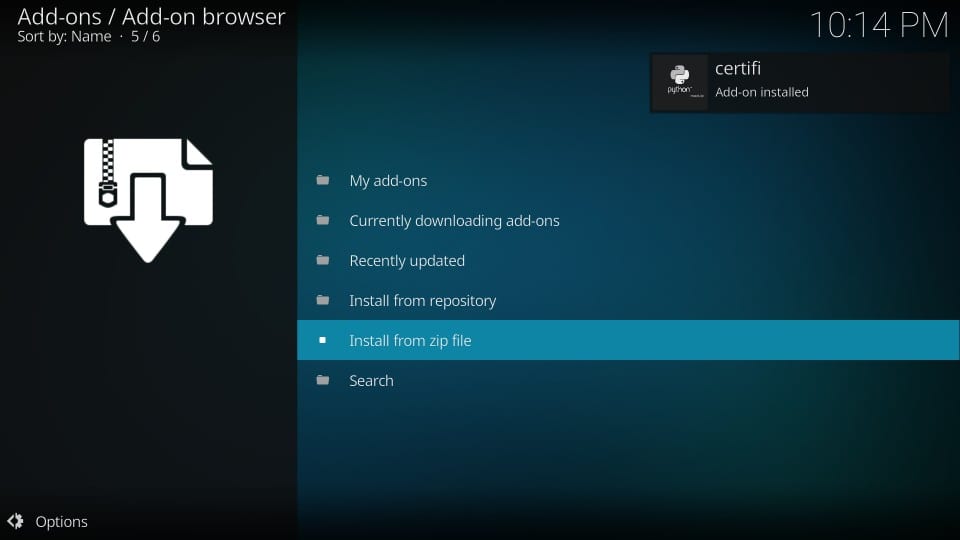
الخطوة 10: سوف ترى ‘CDT‘(أو أيًا كان الاسم الذي أعطيته سابقًا) في القائمة في النافذة التالية. انقر عليه للمتابعة.
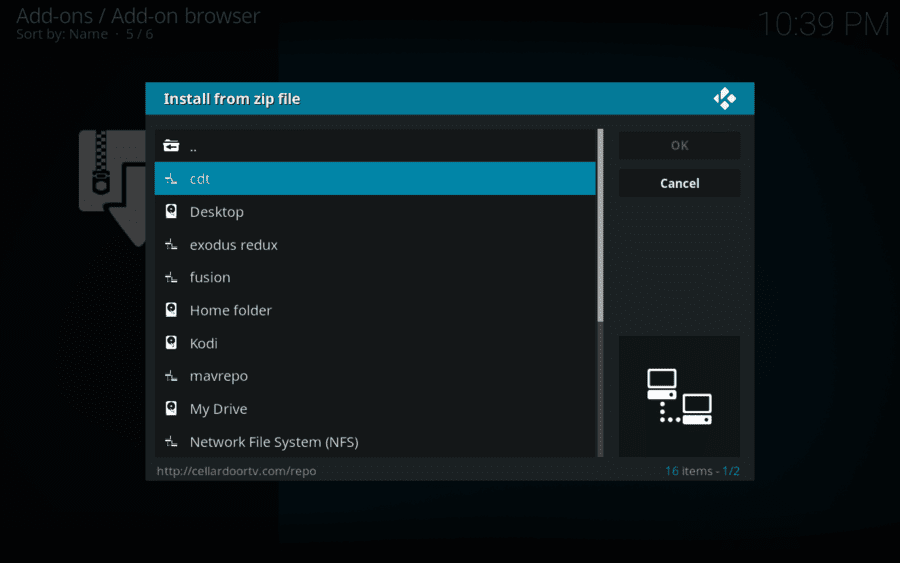
الخطوة 11: الآن ، ما عليك القيام به هو النقر فوق الملف المضغوط الذي تراه في النافذة التالية. بالنسبة إلى Redemption Kodi addon ، تتم تسمية الملف باسم “repository.cdrepo-x.x.zip”.
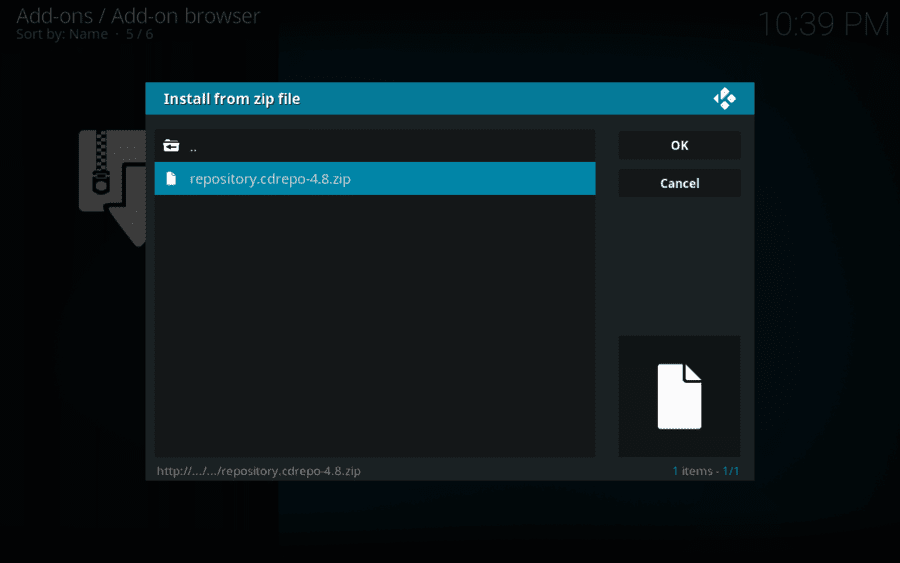
الخطوة 12: عند النقر فوق هذا الملف ، سيبدأ التثبيت.
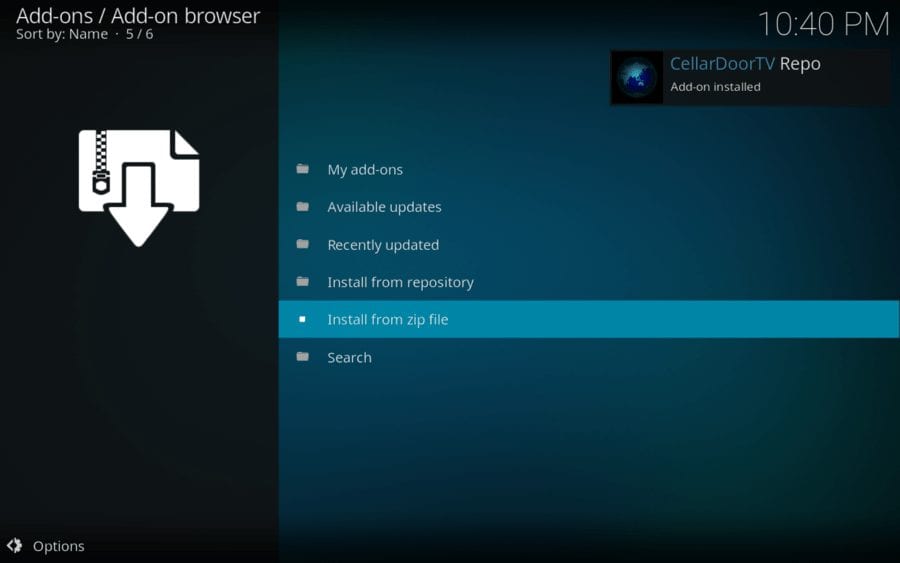
الخطوة 13: الآن على نفس النافذة ، افتح “التثبيت من المستودع”
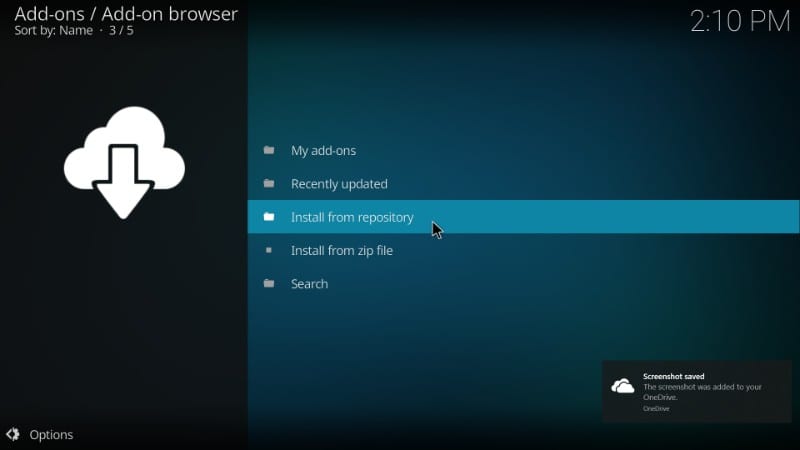
الخطوة 14: افتح “CellarDoorTV Repo” ، ثم انقر فوق “وظائف الفيديو الإضافية”
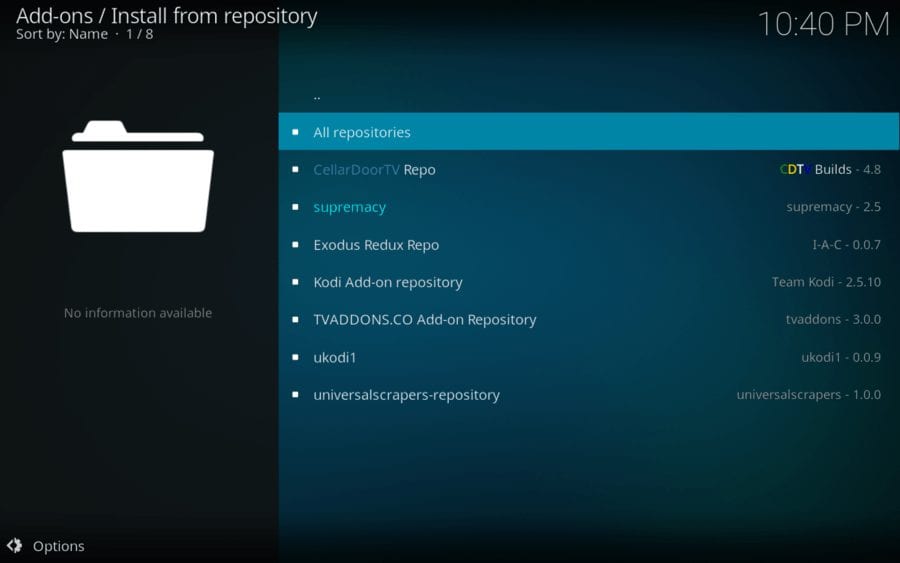
الخطوة 15: في الشاشة التالية ، يجب أن تشاهد “استرداد” في قائمة الوظائف الإضافية. افتحه.
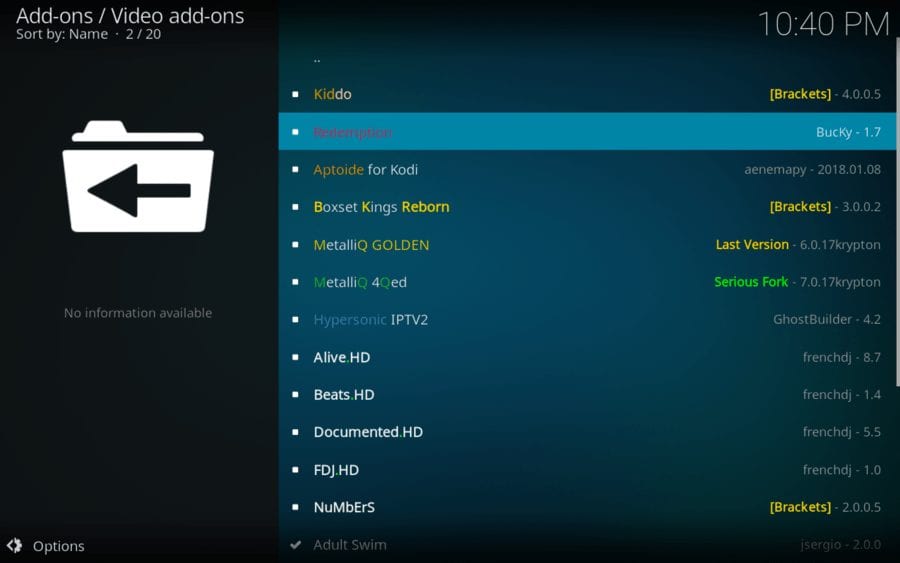
الخطوة 16: انقر فوق “تثبيت”
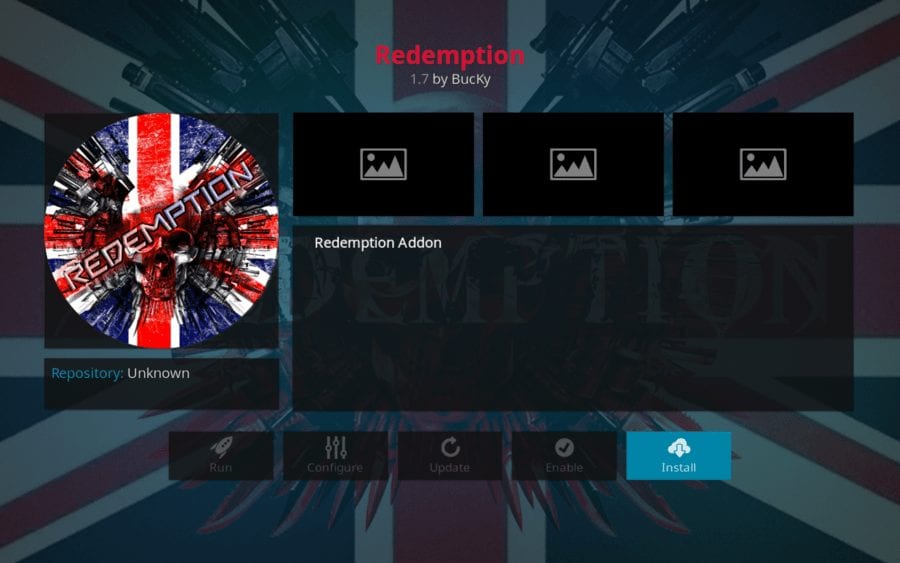
الخطوة 17: انتظر بضع ثوانٍ وسترى إشعارًا في الجزء العلوي الأيمن – “Redemption Add-on مثبت”
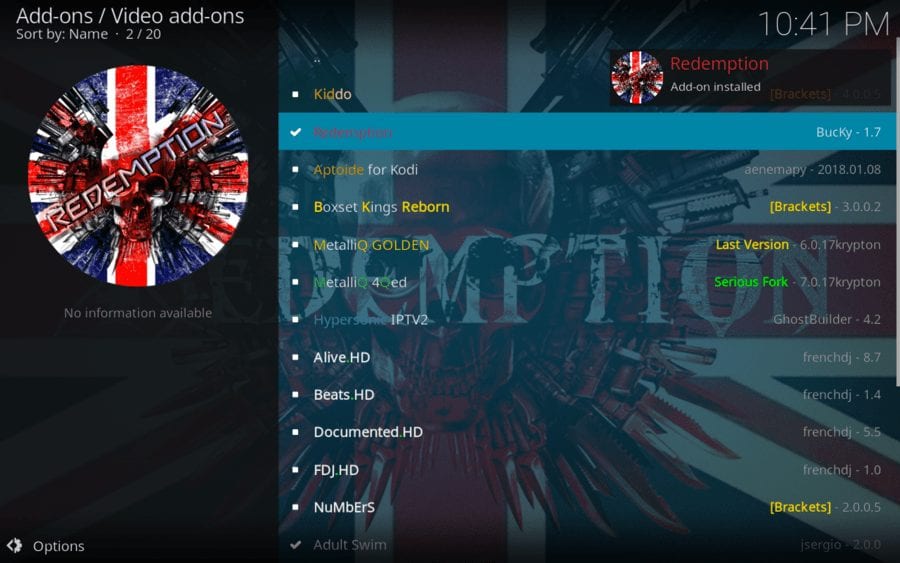
هذا هو الى حد كبير ذلك! هذه هي الطريقة التي قمت بتثبيت الملحق Redodption Kodi!
ارجع إلى الشاشة الرئيسية وانتقل إلى الوظائف الإضافية > إضافات الفيديو. ستجد “الفداء” هناك.
تابع واستكشف مزود المحتوى المذهل هذا!
بدائل الفداء
إذا كنت غير راض عن Redemption Kodi Addon وتبحث عن بدائل لبث الأفلام / العروض التلفزيونية ، أقترح عليك مراجعة الروابط أدناه.
كيفية تثبيت Exodus Redux
كيفية تثبيت السحر التنين الملحق
تثبيت يودا كودي الملحق
حكم
الفداء يشبه الملحق لائق لمشاهدة الأفلام. ومع ذلك ، فإنه لا يضم أي فئات لبرامج التلفزيون أثناء كتابة هذا الدليل. قد ترى الخيار في وقت لاحق رغم ذلك. هناك الكثير من الأفلام وجلب الملحق الكثير من التدفقات أيضًا. جربها.

16.04.2023 @ 16:29
شكراً على هذا الدليل المفيد لتثبيت Redemption Kodi Addon على أجهزة الكمبيوتر / FireStick و Nvidia Shield وصناديق Kodi الأخرى. يبدو أن الملحق يحتوي على مجموعة كبيرة من الأفلام والمحتوى الإضافي الآخر. ومع ذلك ، يجب على المستخدمين أن يكونوا حذرين ويستخدموا VPN لتجنب المشاكل القانونية. شكراً مرة أخرى على هذا الدليل المفيد.